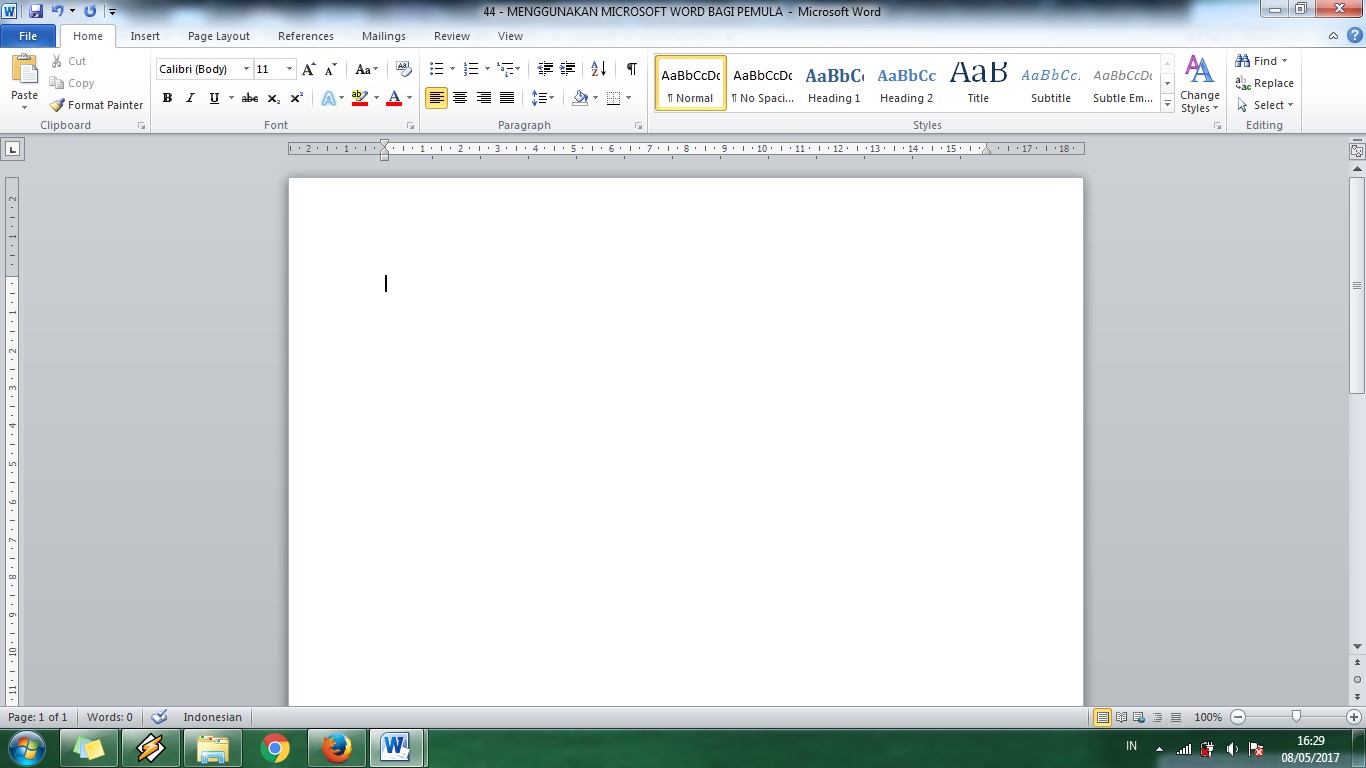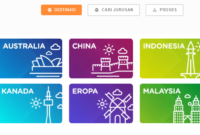Microsoft Word sudah tidak asing lagi bagi kita. Aplikasi bawaan microsoft ini sangat berguna untuk menuliskan berbagai macam hal seperti artikel, berita, dan lain-lain. selain tulisan, banyak juga fungsi dari aplikasi ini! namun, alangkah baiknya Anda bisa mengenal dasar-dasar dari Microsoft Word itu sendiri
Kenali halaman utama Microsoft Word
Gambar diatas adalah beberapa fasilitas yang biasa digunakan para pengguna word dalam bekerja. Semua fungsi dikelompokkan dalam Dialog box yang terbagi sesuai dengan kegunaannya masing-masing.
- Clipboard, mencakup fungsi-fungsi yang sering digunakan salin-tempel yakni cut, copy, dan paste.
- Font, berfungsi untuk mengubah bentuk dan ragam tulisan yang akan dituliskan. Yang umum digunakan seperti pemilihan font, font size, bold, italic, underline, dan lain-lain.
- Paragraph, dialog box ini mencakup hal-hal yang bisa merapihkan paragraf yang telah kamu tulis. Kamu bisa mengubahnya sesuai dengan yang Anda inginkan, baik itu rata kanan, rata kiri, justify, atau menyusun tulisan Anda dengan bullet atau numbering.
- Styles, mengubah template tulisan secara keseluruhan tanpa harus mengubah satu per satu tulisan yang ada.
- Editing, mencari atau mengubah kata-kata yang ingin diubah atau mencari seberapa banyak sebuah kata terdapat di tulisan tersebut.
Tips – tips mempermudah pekerjaan Anda
Anda sebagai orang yang memiliki banyak kesibukan, pasti ingin menghemat waktu dalam bekerja menggunakan word bukan? Berikut tips-tips yang bisa kamu terapkan agar mempermudah dan mempercepat penggunaan word dalam pekerjaanmu.
- Menyimpan hasil kerja
Untuk menyimpan hasil kerjamu di lembar kerja, Anda mempunyai dua pilihan, yakni save dan save as. Bedanya, fungsi save berguna untuk menyimpan hasil kerja di file yang sama. Namun, save as memungkinkan kita untuk membuat file baru dengan dokumen tersebut.
- Menyimpan hasil kerja ke bentuk pdf
Untuk ini, tidak terlalu berbeda jauh dengan cara pertama. Namun, Anda bisa mengubah bagian ‘save as type’ ke pilihan PDF. Dengan ini, tulisan yang Anda telah buat tidak akan bisa disalin dengan mudah di komputer lain.
- Memasukkan bentuk, gambar, tabel
Pada toolbar insert, ada pilihan table untuk memasukkan tabel, pilihan shapes untuk memasukkan bidang-bidang seperti persegi, lingkaran, dan lainnya. Dan picture untuk memasukkan gambar ke dalam lembar kerja.
- Melakukan undo dan redo
Undo dan redo berfungsi untuk mengulangi langkah yang sebelumnya telah Anda lakukan. Biasanya, langkah undo dilakukan jika melakukan kesalahan pada proses pemformatan.
- Mencetak hasil kerja
Biasa dikenal dengan istilah print. Caranya cukup mudah, Anda tinggal menekan tombol ctrl + p maka akan langsung masuk ke menu print.
Banyak poin yang perlu diketahui dalam menguasai microsoft word, khususnya bagi para pemula. Maka dari itu, kenali apa kegunaanmu dalam memakai aplikasi ini dan maksimalkan kemampuan yang dibutuhkan dalam kebutuhanmu. Jangan malas untuk belajar sesuatu yang baru karena aplikasi ini termasuk aplikasi yang paling penting di era teknologi ini. selamat mencoba!